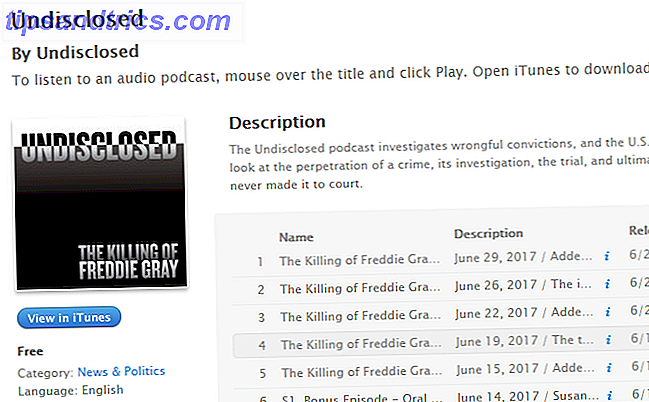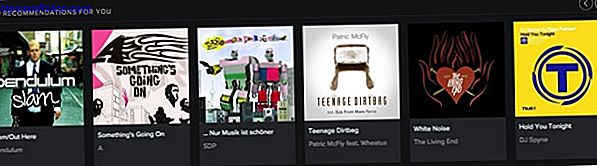Hvis du har brukt et Windows-produkt de siste to tiårene eller mer, har du sannsynligvis opplevd en Windows-produktnøkkel. Du har kanskje selv funnet stor frustrasjon som produktnøkkelen din og Windows ikke spilte ball. Med det i tankene trodde vi det var på tide å gi deg all sjanse til å forstå mer om de 25 tegnene som styrer systemet ditt.
Denne veiledningen er tilgjengelig for nedlasting som en gratis PDF. Last ned alt du bør vite om Windows produktnøkler nå . Du er velkommen til å kopiere og dele dette med venner og familie.Vi har dekket alt som skal gjøres med lisensiering og aktivering av Windows 10. De Ultimate Windows 10-aktiverings- og lisensspørsmålene. Den Ultimate Windows 10 Activation & License FAQ En av de store forvirringene rundt Windows 10 gjelder lisensiering og aktivering. Denne FAQ-filen vil gi litt lys, forklare hva som er endret med Windows 10 versjon 1511 (Fall Update), og oversette aktiveringsrelaterte feilkoder. Les mer, og det er nå enklere enn noensinne å bruke din eksisterende Windows 7, 8 eller 8.1 lisens for å sikre Windows 10-oppgraderingen (til 29. juli 2016). Men hva med alle dine gamle lisenser? Hvor er de? Hvor har de gått? Og viktigst, er de egentlig av noe formål for deg nå?
La oss ta en titt på alt du trenger å vite om Windows-produktnøkler.
I denne artikkelen: Grunnleggende vilkår | Slik finner du Windows-produktnøkkelen | Windows 10-aktivering | Digital rett før 29. juli Digital rettighet Post 29. juli | Før 29. juli Gratis oppgradering til Windows 10 | 29. juli Cutoff | Slik kobler du Windows 10-lisensen til din Microsoft-konto Bruke Windows 10 uten produktnøkkel | Windows 10 Nedgraderingsrettigheter | Endre eller avinstallere Windows Produkt Nøkkel | Slik finner du Microsoft Office Product Key | 4 verktøy for å finne produktnøkler
Noen grunnleggende vilkår
Jeg vil gjentatte ganger referere til noen grunnleggende vilkår i denne artikkelen, så det vil gjøre alle våre liv lettere hvis jeg klargjør akkurat det jeg snakker om, akkurat nå.
- Produktnøkkel : Angir de 25 alfanumeriske tegnene som kreves for å aktivere en kopi av Windows.
- Retail License : En Windows-lisens kjøpt i et detaljhandelsmiljø, kan brukes til å aktivere Windows flere ganger på forskjellige systemer (forutsatt at den er fjernet fra det gamle systemet før du installerer på et nytt system).
- OEM-lisens : O riginal E quipment M anufacturer License. Disse lisensene leveres til utstyrsleverandører for å inkludere med maskinvaresalg. Hvis du har kjøpt en ny datamaskin eller bærbar datamaskin som fulgte med en forhåndsinstallert versjon av Windows, er det høyst sannsynlig at det har vært en OEM-versjon. Disse lisensene kan ikke overføres mellom forskjellige maskiner, er direkte knyttet til maskinvaren der den først aktiveres, og er ofte mye billigere enn detaljhandelskopier. Hva er OEM-produkter og hvorfor er de billigere? Hva er OEM-produkter og hvorfor er de billigere? Hvis du har handlet for datamaskiner deler av programvare på nettet, har du sannsynligvis kommet over en akronym med tre bokstaver. OEM. Dette står for Original Equipment Produsent, og det er vanligvis merket på maskinvare eller programvare som er billigere ... Les mer.
- Volumlisens : Refererer til lisenser gitt i bulk til en bestemt organisasjon. De tillater en enkeltnøkkel til å brukes til flere installasjoner.
- Lisensnøkkel : Utskiftbar med produktnøkkel. Kan også refereres til som en aktiveringsnøkkel .
Vi har også tatt med noen praktiske "tidslinjepåminnelser" for de som lurer på hvor lenge de har igjen for å implementere den gratis oppgraderingen, og for de spesifikke spørsmålene angående produktnøkler og opphør av oppgraderingsbanen.
Slik finner du Windows-produktnøkkelen
Et stort spørsmål å få oss i gang. Hvordan finner du Windows-produktnøkkelen? Hvis du leder til Kontrollpanel> System og sikkerhet> System under Windows Activation, vil du se produkt-IDen din . I Windows 10 finner du også produkt-ID under Innstillinger> System> Om . Dette er ikke det samme som produktnøkkelen din. Den er opprettet under installasjonsprosessen og brukes til å kvalifisere din versjon av operativsystemet.
Så hvor er det?
Du kan bruke Magical Jelly Bean Keyfinder til å finne den. Last ned og installer programmet. Når den åpnes, vises Windows lisensnøkkelen i høyre panel ved siden av CD-tasten .
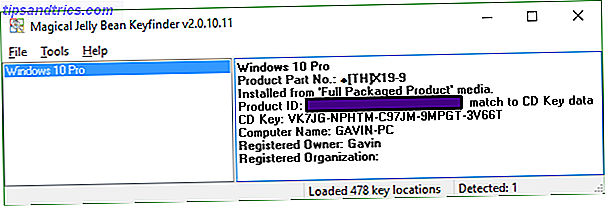
Som du kan se fra skjermbildet ovenfor, bruker jeg Windows 10 Pro for øyeblikket. Før noen lesere uttaler "Du er lunatisk, ikke vis produktnøkkelen din til verden", dette er faktisk en generisk nøkkel tilordnet alle Windows 10 Pro-brukere. Hvis du er en Windows 10 Home-bruker, vil nøkkelen din være TX9XD-98N7V-6WMQ6-BX7FG-H8Q99 .
Dette skyldes oppgraderingen og rettighetsprosessen for Windows 10 Er en Windows 10 Pro oppgradering verdt $ 99? Er en Windows 10 Pro oppgradering verdt $ 99? Windows 10 Pro tilbyr flere funksjoner, men har også en prislapp på $ 99 for å oppgradere fra Home-utgaven. Her er det du trenger å vite for å avgjøre om profesjonelle funksjoner er verdt oppgraderingen. Les mer, som jeg vil forklare mer detaljert i neste avsnitt.
Hvis du bruker en tidligere versjon av Windows, viser Magical Jelly Bean Keyfinder produktnøkkelen du brukte under installasjonen. For eksempel viser bildet nedenfor programmet som virker i Windows 7.

Hva skjer med Windows 10?
Da Windows 10 ble utgitt for et år siden, forsøkte Microsoft å gjøre oppgraderingen så enkelt som mulig. Produktnøkkelen din vil ikke være nødvendig i prosessen, ettersom du vil oppgradere fra en legitim lisensiert versjon av Windows 7, 8 eller 8.1.
Som det var typisk for Windows 10 ble selv tilsynelatende lett forvirrende. Informasjon om oppgraderingsprosessen var sammenflettet mellom utallige medier, som forsøkte å hjelpe millioner av brukere, og mange ble igjen med flere spørsmål enn solide svar.
Ovenfor har jeg vist deg de generiske produktnøklene som er utstedt til de brukerne som oppgraderte til Windows 10. Nå kan du lure på hvor din faktiske Windows-produktnøkkel har gått. Tross alt betalte du for Windows 7, 8 eller 8.1 lisensen alle de årene siden, og hvis det var en detaljhandel, kan du kanskje flytte installasjonen din andre steder.
Digital rett før 29. juli
Den gratis oppdateringsprosessen for Windows 10 kalles Digital Rights, og det knytter produktnøkkelen til maskinvaren du oppgraderer på. Installasjonsprosessen oppretter en unik installasjons-ID for systemet ditt.
Som sådan blir produktnøkkelen for din eksisterende installasjon - Windows 7, 8 eller 8.1 - "absorbert" under oppgraderingen. Det betyr ikke at den ikke lenger eksisterer, men det har blitt merket i den store Microsoft Windows 10-oppgraderingsdatabasen som brukt . Hvis du installerer Windows 10 på nytt, vil Microsoft gjenkjenne maskinvaren og validere installasjonen, forutsatt at du ikke bryter reglene i lisensavtalen.
Spør du bare "Men hva betyr det?"
Det betyr at lisenstyper forblir de samme. En detaljert lisens er fortsatt en detaljhandel lisens. En OEM-lisens er fortsatt knyttet til en enkelt maskin. Hva er OEM-produkter og hvorfor er de billigere? Hva er OEM-produkter og hvorfor er de billigere? Hvis du har handlet for datamaskiner deler av programvare på nettet, har du sannsynligvis kommet over en akronym med tre bokstaver. OEM. Dette står for Original Equipment Produsent, og det er vanligvis merket på maskinvare eller programvare som er billigere ... Les mer. Volumlisenser er fortsatt bare tilordnet til massive organisasjoner, og så videre.
Hvis du har oppgradert, men glemt eller feilplassert den opprinnelige lisensnøkkelen, eller bare vil vise lisensnøkkelen du oppgraderte med, må du laste ned ShowKeyPlus . Nedlastingskoblingen er helt nederst på lenken. Når du er lastet ned, pakker du ut filene og kjører ShowKeyPlus.exe .
Som du ser fra bildet nedenfor, viser det veldig mye den opprinnelige nøkkelen (derfor hvorfor det er utklippt!).

Har det? Skriv det ned, og sett det et sted trygt.
Digital rettighet: 29. juli
29. juli vil du se slutten av den gratis oppgraderingsbanen til Windows 10, men det betyr ikke at Digital Rettighet vil forsvinne. Men du lurer kanskje på hva som vil skje med din gratis versjon av Windows 10 hvis du oppgraderer maskinvaren din. Her er nedgangen:
- En Windows 7, 8 eller 8.1 OEM lisens oppgradert til Windows 10 vil være knyttet til det systemet, og kan ikke overføres, uten unntak.
- En Windows 7, 8, 8.1-detaljert lisens oppgradert til Windows 10 vil også være knyttet til det systemet, og det er usannsynlig at du kan flytte det Windows 10-produktet til en ny enhet med samme Windows 7, 8 eller 8.1 lisens .
Det presenterer et vanskelig scenario. De Windows 10-lisensinnehavere (via oppgraderingsbanen) antar at deres nye produktnøkkel er like lett overførbar som eldre Windows-lisenser, men det ser ikke ut til at det er tilfelle. Microsoft har ikke målrettet de som installerer og regelmessig flytter operativsystemer med denne oppgraderingen. Hvis dette scenariet, som synes mer og mer sannsynlig, er den absolutte sannheten, vil det være noen veldig misfornøyde individer.
Microsoft har i hovedsak handlet en detaljert lisens for en OEM-lisens. Men avsnitt 4 (b) i lisensavtalen for sluttbruker i Windows 10 angir:
Hvis du kjøpte programvaren som frittstående programvare (og også hvis du oppgraderte fra programvare du kjøpte som frittstående programvare), kan du overføre programvaren til en annen enhet som tilhører deg.
Som for meg, føles det som en bakdør rundt sine egne lisenserklæringer. Dessverre, til 29. juli, kan vi bare spekulere.
Gratis oppgradering til Windows 10
Tidslinje: Fullfør før 29. juli
Slik bruker du den gamle Windows-produktnøkkelen med Windows 10
Som i Windows 10 versjon 1511, aka novemberoppdateringen Slik oppgraderer du til Windows 10 versjon 1511 nå Hvordan oppgraderes til Windows 10 versjon 1511 Nå ser det ikke ut til å installere Windows 10 Fall Update? Det ville ikke være Microsoft vi kjenner og elsker, hvis det ikke var noen slags skrudd opp langs linjen. La oss hjelpe! Les Mer, det er mulig å utføre en ren installasjon på et nytt system ved hjelp av en produktnøkkel for Windows 7, 8 eller 8.1. Du oppgir bare produktnøkkelen din under installasjonsprosessen, og den blir automatisk aktivert, forutsatt at den oppfyller vilkårene i lisensavtalen.
Men egentlig, Windows 7 er ikke så gammel, og er selvsagt kvalifisert for den nå nesten utløste gratisoppgraderingen til Windows 10 Act NU for å holde Windows 10 Upgrade Free etter 29. juli Act nå for å holde Windows 10-oppgraderingen gratis etter juli 29 Microsoft har bekreftet at den kostnadsfrie Windows 10-oppgraderingen utløper. Etter 29. juli vil en Windows 10 lisens koste $ 119. Vi viser deg hvordan du blir kvalifisert til å installere Windows 10 gratis, selv ... Les mer. Men de med virkelig gamle lisenser har ikke noe slik flaks. Windows XP og Vista-brukere må kjøpe en ny Windows 10-lisens hvis de ønsker å oppgradere.
Alternativt er det definitivt billigere å kjøpe en produktnøkkel for Windows 7, 8 eller 8.1 Slik får du en billig Windows 7 eller 8 lisens nå for å oppgradere til Windows 10 gratis Hvordan få en billig Windows 7 eller 8 lisens nå for å oppgradere til Windows 10 gratis Bekymret for fremtiden for din gamle eller piratkopierte Windows-kopi? Nå er det på tide å snakke en billig Windows 7 eller 8 lisens for å sikre deg den gratis oppgraderingen til Windows 10. Vi viser ... Les mer, og følg enten den gratis oppgraderingsbanen til Windows 10 eller utfør en ren installasjon, sett inn Nylig kjøpt nøkkel 4 Billige måter å skaffe en juridisk kopi av Windows 7 4 billige måter å skaffe en juridisk kopi av Windows 7 Det ser ut til at Microsoft slår på spiken med Windows bare hver annen versjon. Windows 7 var en av dem. Saken er, Microsoft selger ikke Windows 7 lenger. Her er alternativene dine. Les mer under installasjonsprosessen.
Sjekk alltid ...
Hvis du kjøpte et system med en forhåndsinstallert versjon av Windows, kontroller du undersiden av den bærbare datamaskinen eller siden av datasettet. Systemet ditt skulle ha levert med en etikett som beskriver versjonen av Windows som ble installert, og produktnøkkelen for å aktivere kopien. Inkluderingen av COA (Certificate of Authenticity) klistremerker startet med Windows XP, og har vært til stede med alle versjoner av Windows siden den tiden.

I noen tilfeller er COA-klistremerket pålagt å bekrefte en legitim lisens. Hvis du har en forhåndsinstallert versjon av Windows, men endrer kabinettet på datamaskinen din (men ikke maskinvaren), må du fjerne klistremerket og enten holde det trygt eller bruke det på nytt.
Du har en ekstra kopi av Windows 7, 8 eller 8.1 ...
... og ingen steder å installere den? Slik installerer du Windows 10 gratis på alle Windows, Linux eller OS X-PCer. Slik installerer du Windows 10 gratis på Windows, Linux eller OS X PC Du trenger ikke å oppgradere til Windows 10 for å prøve det. Enten du kvalifiserer for den gratis oppgraderingen eller vil prøve Windows 10 på Linux eller OS X, kan du evaluere det gratis. Les mer Ikke vær redd - du trenger ikke å la den ekstra potensielle kopien av Windows 10 gå til spill.
Du kan opprette en virtuell harddisk i din eksisterende installasjon, det være seg Windows 7, 8, 8.1 eller 10, og aktiver en kopi av Windows 10 med en gammel produktnøkkel. Dette sikrer at Microsoft ser produktnøkkelen oppgradert og aktivert når du gjør en ren installasjon nedover linjen.
Opprett installasjonsmedier
Først må vi lage noen Windows 10 installasjonsmedier. Jeg skal ikke detaljere nøyaktig hvordan du gjør det her, fordi jeg allerede har skrevet en veiledning om hvordan du gjør det. Slik lager du Windows 10 Installasjonsmedier Slik lager du Windows 10 Installasjonsmedier Uansett hvordan du kom til Windows 10, det er en måte å lage ditt eget installasjonsmedium på. Før eller senere kan du trenge det. La oss vise deg hvordan du skal være forberedt. Les mer, samt en liste over programvare du kan bruke til å gjøre USB 10-verktøyet til å lage en oppstartbar USB fra en ISO-fil 10 verktøy for å lage en oppstartbar USB fra en ISO-fil. En oppstartbar USB er den beste måten å installere en operativsystem på. system. I tillegg til ISO og en USB-stasjon, trenger du et verktøy for å sette det opp. Det er der vi kommer inn. Les mer. Vær imidlertid sikker på å lage et installasjonsmedium som samsvarer med din eksisterende lisens, for eksempel Windows 7 Home, vil aktivere Windows 10 Home, og så videre.

Lag en virtuell harddisk
Når det er gjort, åpner du Computer Management . Windows 7-brukere kan bruke Start-menyen søkefeltet, mens Windows 8, 8.1 og 10 brukere kan bruke Windows + X- snarveien, velge Computer Management fra menyen. Høyreklikk Diskbehandling i venstre kolonne, og velg Opprett VHD .

Kopier oppsettet i bildet nedenfor:

Du må vente på at den virtuelle harddisken skal opprettes, men når den er ferdig, skal den automatisk vises nederst på listen over lagringsenheter, slik som:

Hvis ikke, høyreklikk Diskbehandling igjen, denne gangen velg Vedlegg VHD . Bla til VHD vi nettopp har opprettet, og den skal automatisk montere for deg.
Start en ny Windows 10-installasjon
Sett inn Windows 10 USB-installasjonsmediet du opprettet tidligere, og start systemet. Flytt gjennom standard språkvalg og lisensbekreftelsesskjermbilder, til du kommer til Hvor vil du installere Windows? skjerm. Trykk Shift + F10 for å åpne en kommandoprompt. Skriv inn følgende kommandoer, i rekkefølge, trykk Enter etter hver oppføring:
c:
CD VHD
Diskpart
velg vdisk-fil = C: \ VHD \ win10.vhd
legg til vdisk
Lukk nå Kommandoprompt, og oppdater listen over disker som er tilgjengelige for installasjon. Velg den nylig lagt disken, og ignorér meldingen om at Windows ikke kan installeres på denne stasjonen. Det kan, og det vil. Trykk på Neste .
Du må nå vente på at operativsystemet skal installeres som normalt, så du kan være litt ventetid. Når tiden kommer, skriv inn den gamle Windows-lisensnøkkelen, og den skal aktiveres.
Når du har et nytt system, kan du enkelt overføre produktnøkkelen til den nye installasjonen, trygg i den kunnskapen du aktiverte og sikret den gratis oppgraderingen til Windows 10.
29. juli Cutoff
Microsoft har bekreftet cutoff-datoen for den gratis Windows 10-oppgraderingsbanen vil være 29. juli, som det ble sagt lenge før utgivelsen av operativsystemet.
Det gratis oppgraderingstilbudet til Windows 10 var en første for Microsoft, og hjalp folk oppgradere raskere enn noen gang før. Og tiden løper ut. Gratis oppgraderingstilbudet slutter 29. juli, og vi vil sørge for at du ikke går glipp av det.
Som Microsoft, vil vi sørge for at du ikke går glipp av Lov NÅ for å holde Windows 10-oppgraderingen fri etter 29. juli, nå NÅ for å holde Windows 10-oppgraderingen gratis etter 29. juli Microsoft har bekreftet at den gratis Windows 10-oppgraderingen utløper. Etter 29. juli vil en Windows 10 lisens koste $ 119. Vi viser deg hvordan du blir kvalifisert til å installere Windows 10 gratis, selv ... Les mer. Bare de som er ansatt hos Microsoft vet hva som vil skje etter 29. juli cutoff-punktet, men jeg antar at det vil se slutten på den gratis oppgraderingsbanen.
Det vil være interessant å se hva som skjer med sperren av anbefalte oppdateringer som inneholder Windows 10-oppgraderingsmeldinger. Vil det være en ny oppdatering for å fjerne de misligholdte meldingene, eller vil de vedvare, bare nå med en "Kjøp nå" -knapp Er en Windows 10 Pro oppgradering verdt $ 99? Er en Windows 10 Pro oppgradering verdt $ 99? Windows 10 Pro tilbyr flere funksjoner, men har også en prislapp på $ 99 for å oppgradere fra Home-utgaven. Her er det du trenger å vite for å avgjøre om profesjonelle funksjoner er verdt oppgraderingen. Les mer .
Slik kobler du Windows 10-lisensen til din Microsoft-konto
Tidslinje: når som helst
En forhåndsvisning av Windows 10 Insider som ble utgitt i juni, ga en lisensieringsfunksjon som er utformet for å muliggjøre en direkte kobling mellom en Microsoft-konto og en Windows 10 lisensnøkkel. Denne funksjonen kommer til alle Windows 10-brukere i den kommende jubileumsoppdateringen, Windows 10 Windows 10 årsjubileumsoppdatering i juli og disse er de beste funksjonene. Windows 10 årsjubileumsoppdatering i juli og disse er de beste funksjonene. Du vil elske Windows 10 Jubileumsoppdatering! Den andre store oppgraderingen til Windows 10 siden lanseringen i juli 2015 forventes i sommer. Her fremhever vi de mest spennende funksjonene. Les mer . Men hva endrer det egentlig?
Windows 10-aktiveringsprosessen er avhengig av en unik installasjons-ID, opprettet under installasjon og direkte koblet til maskinvaren som Windows er installert på. Nå er denne unike ID koblet til systemmaskinvaren - ikke en person. Hvis du installerer Windows 10 på samme maskinvare, bør den automatisk aktiveres.
Omvendt, hvis du forsøker å aktivere Windows 10 på et annet system, vil aktiveringen sannsynligvis mislykkes, selv i tilfeller der en detaljnøkkel er i bruk. Koblingen mellom Microsoft-konto og en Windows 10-produktnøkkel er satt til adresse. Hvis du endrer hovedkortet ditt, vil det resultere i en nylig generert unikt installasjons-ID, og i henhold til de eksisterende reglene, måtte du hente telefonen og manuelt aktivere versjonen av Windows 10.
Gjør linken
Vær oppmerksom på at dette bare er nødvendig hvis du bruker en lokal konto for å logge på Windows 10 Slik sletter du din Microsoft-konto og oppretter en lokal Windows 10-innlogging Slik sletter du din Microsoft-konto og lager en lokal Windows 10-logg inn Når du åpner Windows 10 Med en Microsoft-konto kan du lagre data i skyen og synkronisere den på tvers av enheter. Høres dette om? Vi viser deg hvordan du bytter til en lokal konto. Les mer . De som logger på med sin Microsoft-konto, finner deres Windows 10-lisens automatisk knyttet til deres konto.
Trykk på Windows + I for å åpne Innstillinger-panelet. Gå til Oppdater og Sikkerhet> Aktivering> Legg til en konto . Skriv inn din Microsoft-kontoinformasjon, og klikk deretter på Logg inn . Du kan bli utfordret for ditt lokale brukerkonto passord . Hvis ja, gi det, og trykk på Enter . Når prosessen er fullført, bør du oppdage en ny melding som sier "Windows er aktivert med en digital lisens knyttet til din Microsoft-konto" på aktiveringssiden.
Det virker som et fornuftig trekk som vil appease de brukerne irritert av de noen ganger arkaiske lisensvilkårene som ble målt ut av Microsoft. På den annen side er jeg sikker på at fjernelse av noen av anonymiteten bak den unike installasjons-IDen og erstatning av den med en bestemt kobling til en identifiserbar e-postadresse, vil rile de som tror Windows 10 og dens telemetri er ganske enkelt et enormt spionprogram ( det er ikke).
Endre, avinstallere eller aktivere Windows-produktnøkkelen
Tidslinje: når som helst
Det er tider når det er nødvendig å avinstallere din egen produktnøkkel fra et system, men la operativsystemet være intakt. For eksempel kan du selge en gammel bærbar datamaskin eller datamaskin, og vil gi en oppdatert versjon av Windows 10 til kjøperen - men ikke din egen, aktiverte versjon. På samme måte, hvis du har en Windows-forhandlerlisens, kan du kanskje aktivere din kopi av operativsystemet på et annet system.
I disse tilfellene er det mulig å avinstallere produktnøkkelen.
Slik avinstallerer du
Åpne en forhøyet kommandoprompt . Windows 8, 8.1 og 10 brukere kan bruke Windows Nøkkel + X snarvei, og deretter velge Kommandoprompt (Admin) . Andre brukere kan skrive CMD i Start-menylinjen, og deretter trykke Shift + Ctrl + Enter . Kopier og lim inn følgende kommando 15 CMD-kommandoer Hver Windows-bruker burde vite 15 CMD-kommandoer Hver Windows-bruker burde vite Kommandoprompten er et antikt, men kraftig Windows-verktøy. Vi viser deg de mest nyttige kommandoene hver Windows-bruker trenger å vite. Les mer, og trykk Enter :
slmgr / upk
Denne kommandoen avinstallerer eksisterende produktnøkkel. Vent et øyeblikk, og trykk OK når dialogboksen vises.

Kopier og lim inn følgende kommando, og trykk på Enter :
slmgr / cpky
Denne kommandoen fjerner den avinstallerte produktnøkkelen. Det er det!

Vær oppmerksom på at avinstallering og rydding av produktnøkkelen ikke fjerner den fra Microsoft-aktiveringsservere. Hvis du har en OEM-versjon av Windows, vil lisensen din fortsatt være begrenset til ett system, lisensen er tilpasset maskinvaren. Detaljhandlere kan oppleve at til tross for deres evne til å gjenbruke deres lisens, kan det hende at telefonen aktiveres dersom onlineaktivering mislykkes.
Slik endrer du produktnøkkelen
Åpne en forhøyet kommandoprompt . Windows 8, 8.1 og 10 brukere kan bruke Windows Nøkkel + X snarvei, og deretter velge Kommandoprompt (Admin) . Andre brukere kan skrive CMD i Start-menylinjen, og deretter trykke Shift + Ctrl + Enter . Kopier og lim inn følgende kommando, erstatt tallene [#] med din egen produktnøkkel, og trykk Enter:
slmgr.vbs / ipk ##### - ##### - ##### - #####
Du kan bruke denne kommandoen hvis du har kjøpt et nytt system med en eksisterende Windows-installasjon, men vil bytte til din egen versjon.
Sjekk utløpsdatoen for lisensen
Logisk tror du at Windows-lisensen din varer til slutten av tiden. Dette gjaldt for alle versjoner opp til utgivelsen av Windows 10. Videre kan du bruke en lisens gitt av et utdanningsanlegg, eller via arbeidsplassen din, og disse lisensene kan komme med en begrenset brukstid.
For å vise informasjonen, åpne en forhøyet kommandoprompt . Windows 8, 8.1 og 10 brukere kan bruke Windows Nøkkel + X snarvei, og deretter velge Kommandoprompt (Admin) . Andre brukere kan skrive CMD i Start-menylinjen, og deretter trykke Shift + Ctrl + Enter . Kopier og lim inn følgende kommando, og trykk deretter på Enter :
slmgr / xpr  Du kan også sjekke utløpsdatoen for lisensen ved hjelp av winver . Skriv winver i Start-menyen, søkefeltet eller Cortana-søkefeltet, og velg det første alternativet. Du kan se forskjellen mellom Windows 10-versjoner nedenfor. Til venstre er Insider Preview-versjonen min, rett er min Windows 10 Pro-versjon.
Du kan også sjekke utløpsdatoen for lisensen ved hjelp av winver . Skriv winver i Start-menyen, søkefeltet eller Cortana-søkefeltet, og velg det første alternativet. Du kan se forskjellen mellom Windows 10-versjoner nedenfor. Til venstre er Insider Preview-versjonen min, rett er min Windows 10 Pro-versjon.

Forhåndsvisning av Windows 10 Insider Preview er utløpt i oktober, mens Windows 10 Pro-lisensen min ikke har en utløpsdato.
Aktiver Windows Online og frakoblet
Hvis Windows ikke aktiverer under installasjonsprosessen, kan du forsøke å aktivere produktnøkkelen manuelt. Åpne en forhøyet kommandoprompt . Windows 8, 8.1 og 10 brukere kan bruke Windows Nøkkel + X snarvei, og deretter velge Kommandoprompt (Admin) . Andre brukere kan skrive CMD i Start-menylinjen, og deretter trykke Shift + Ctrl + Enter . Kopier og lim inn følgende kommando, og trykk deretter på Enter :
slmgr / ato
På samme måte, hvis aktiveringen din mislykkes, og du ikke er koblet til Internett, kan du bruke følgende kommando for å få en installasjons-ID:
slmgr / dti
Når du har installasjons-ID, må du ringe Microsoft Product Activation Center. De vil gi deg en aktiverings-ID for å komme inn i kommandoprompt. Åpne igjen en forhøyet kommandoprompt, og skriv inn følgende kommando:
slmgr / atp ACTIVATIONIDGOESHERE
Sett inn aktiveringskoden Microsoft gitt i stedet for ACTIVATIONIDGOESHERE. Dette vil tillate deg å aktivere installasjonen din uten en Internett-tilkobling.
Bruke Windows 10 uten en produktnøkkel
Windows 10 har vært overraskende snill mot de brukerne uten produktnøkler. Mens Microsoft gjorde Windows 7, 8 og 8.1 funksjonaliteten redusert over tid, har de tilsynelatende tillatt brukere å fortsette å bruke Windows 10, om enn med litt redusert funksjonalitet og tillegg av vannmerke.

Når det er sagt, er den reduserte funksjonaliteten ubetydelig, og fokuserer i stor grad på kosmetisk side av operativsystemet. Brukere som har brukt Windows 10 uten en produktnøkkel har rapportert konsekvente funksjoner og sikkerhetsoppdateringer, så vel som minimal nagskjerm for å faktisk kjøpe en legitim produktnøkkel. Det løper virkelig opp mot opplevelsen av de brukerne med legitime lisenser på tidligere operativsystemer som er rammet av de gradvis påtrengende oppdateringsskjermene.
Men det kan alle endres med en enkelt oppdatering - men det ser ikke ut som om det skjer snart.
Windows 10 Nedgraderingsrettigheter
Visse versjoner av Windows er kvalifisert for nedgraderingsrettigheter. Dette er prosessen med å nedgradere ditt nåværende operativsystem til en av sine forgjengere. Det fungerer annerledes for forskjellige versjoner, og noen er ikke kvalifisert i det hele tatt. La oss ta en titt.

Nøkkelartikkelen for mange i tabellen ovenfor vil være mangelen på nedgraderingsrettigheter for detaljhandelstillatelser. Hvis du har en spesifikt kjøpt lisens for et enkelt operativsystem, er det det du skal bruke. De med en OEM-lisens har en rekke nedgraderingsalternativer å velge mellom:

Dette bør ikke konfronteres med muligheten til å nedgradere Windows 10. Hvis du fulgte oppgraderingsbanen fra Windows 7, 8 eller 8.1 til Windows 10, hadde du muligheten til å nedgradere, tilbake til ditt opprinnelige operativsystem, alt akkurat der du forlot det. Windows 10 vil slette Windows.old-mappen din (som inneholder ditt tidligere oppsett), forutsatt at du nå ble avgjort i ditt nye hjem.
Disse nedgraderingsrettighetene krever en ren installasjon, ved hjelp av spesifikke installasjonsmedier, og (det er fangsten) en gyldig lisensnøkkel for Windows-versjonen du nedgraderer til.
Slik finner du Microsoft Office-produktnøkkelen
I noen tilfeller kan du kjøpe et nytt system som følger med en kopi av Microsoft Office 13+ Grunner du bør oppgradere til Microsoft Office 2016 13+ Grunner du bør oppgradere til Microsoft Office 2016 Microsoft Office 2016 er her, og det er på tide å lage en avgjørelse. Produktivitetsspørsmålet er - skal du oppgradere? Vi gir deg de nye funksjonene og de ferskere grunnene til å hjelpe deg ... Les mer. Office-pakken blir vanligvis aktivert, men i tilfelle det ikke, må du angi produktnøkkelen som tilbys av forhandleren din. Hvis forhandleren ikke oppgav det, eller du kjøpte enheten via en elektronisk markedsplass, kan du igjen vende deg til Magical Jelly Bean Keyfinder for å trekke ut eventuelle Office-nøkler skjult fra visningen din.

Dette er også avhengig av hvordan du får tilgang til og kjøper Microsoft Office. Hvis du har en Office 365-konto, trenger du kanskje ikke en produktnøkkel, da installasjonen din vil være direkte koblet til din Microsoft-konto. Slik administrerer du Office 365-abonnement. Slik administrerer du Office 365-abonnementet Få tak i Office 365? Kontroller at du har full kontroll over kontoinnstillingene og abonnementsinnstillingene med denne veiledningen. Les mer .
4 verktøy for å finne produktnøkler
For å rense vår guide til Windows-produktnøkler godt, har jeg tatt med en kort liste over gratis produktnøkkelfunnverktøy.
- Magisk gelébønne
- ProduKey
- SterJo nøkkel Finder
- ShowKeyPlus
Hvert av disse verktøyene vil avsløre Windows-produktnøkkelen. ShowKeyPlus, som vi brukte tidligere i artikkelen, vil også avsløre produktnøkkelen du brukte til å oppgradere til Windows 10, noe som kan være veldig nyttig. Den andre tre-Magical Jelly Bean, ProduKey og SterJo Key Finder - vil også vise andre produktnøkler installert på systemet.
Nå vet du
Vi har dekket et enormt utvalg av Windows Product Key-informasjon. Mest relaterer seg til Windows 10, men det er også noen nyttige tips om hvor du skal finne og hvordan å pakke ut produktnøkler fra eldre versjoner av operativsystemet.
Vi har sett på hvor produktnøkkelen hodet når du følger oppgraderingsbanen for Windows 10, og hvordan du finner den gamle Windows 7, 8 eller 8.1 produktnøkkelen for fremtidig referanse. Vi har også sett på hvordan du kan få mest mulig ut av eventuelle ekstra lisensnøkler du har ligget rundt, og sørg for at de ikke går bortkastet hvis og når den år lange gratis oppgraderingsperioden avsluttes.
I motsetning til tro, flytter Microsoft ikke alltid lisensmålene. De er faktisk ganske konsistente, men det er forståelig at med et relativt nytt system på plass for Windows 10, ville det definitivt være litt forvirring. Jeg håper vi har frigjort noen muddles eller mix-ups du har slitt med!
Har du noen ekstra spørsmål angående Windows produktnøkkel? Er det noe viktig du vil vite? Gi oss beskjed nedenfor!